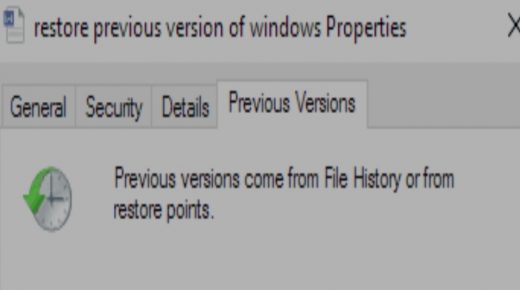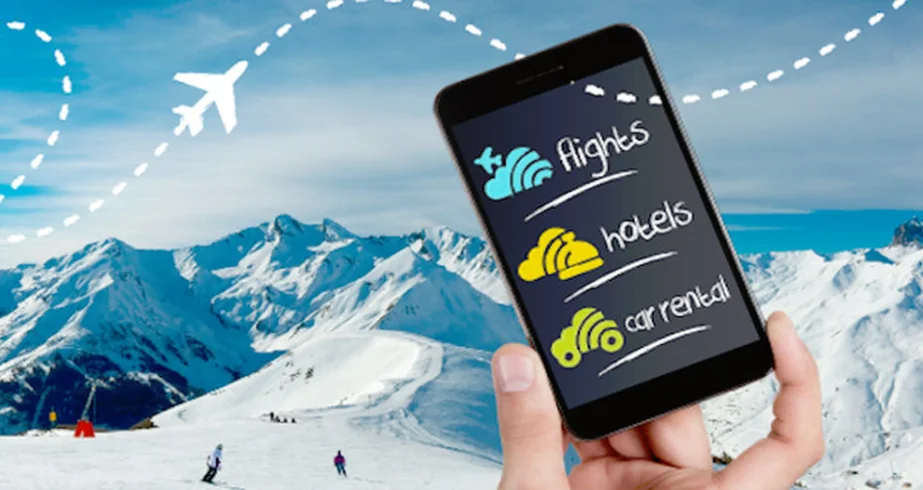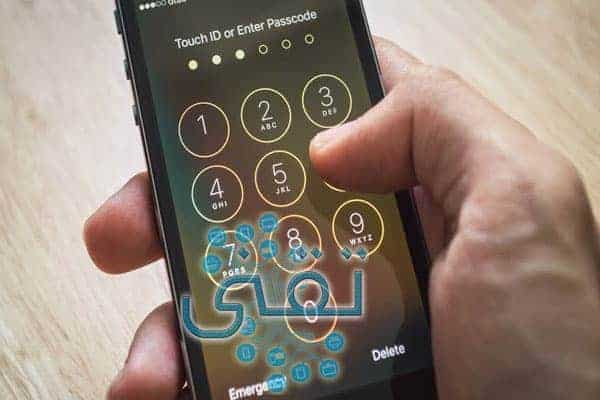في حال اشتريت هاتف أندرويد جديد وتحتاج إلى نقل البيانات من هاتفك الأندرويد القديم إلى الهاتف الجديد، فلا شك أن جهات الاتصال هي أول ما تفكر بنقله لأنها بيانات لا يمكن الاستغناء عنها، ولحسن الحظ، هناك العديد من الطرق لنقل جهات الاتصال على أجهزة الأندرويد، سواء كنت تفضل النقل عبر الإنترنت أو دون الاتصال بالإنترنت؛ كلاهما ممكن.
في هذا المقال، سنشارك أفضل 6 طرق لنقل جهات الاتصال من هاتف أندرويد إلى هاتف أندرويد آخر. ملاحظة: التطبيق المستخدم في الطرق أدناه هو تطبيق جهات اتصال جوجل لأنه هو التطبيق الافتراضي في معظم هواتف الأندرويد، وقد تختلف الخطوات قليلًا إذا كان هاتفك يحتوي على تطبيق جهات اتصال OEM.
6 طرق لنقل جهات الاتصال من هاتف أندرويد إلى هاتف أندرويد آخر
-
مزامنة حساب جوجل
يعتبر حفظ جهات الاتصال في جوجل هي أسهل طريقة لنقل جهات الاتصال بحيث لا تحتاج إلى أي خطوات يدوية لنقلها، فقط تحتاج لإدخال نفس حساب جوجل في كلا الجهازين وستتم مزامنة جهات الاتصال تلقائيًا وفقًا للطريقة التالية:
- أولًا، لنفترض أنه ليس لديك جهات اتصال محفوظة بالفعل في جوجل، لذا ستقوم باستيرادها من خلال النقر فوق القائمة الرئيسية في الزاوية العلوية في تطبيق جهات الاتصال، واختيار الإعدادات (Settings)، ثم بالنقر على خيار استيراد (Import).
- حدد الموقع الذي تحفظ فيه جهات اتصالك حاليًا كالهاتف أو بطاقة SIM، ثم انقر فوق التالي (Next).
- في النافذة التالية، أدخل حساب جوجل وانقر فوق التالي لتحديد جهات الاتصال التي تريد نقلها، بحيث سيتم نقلها مباشرة بعد التحديد إلى حساب جوجل.
- أما لنقل جهات الاتصال إلى الهاتف آخر، اضف نفس حساب جوجل عليه وستتم مزامنة جهات اتصالك تلقائيًا، أو يمكنك مزامنتها يدويًا بالانتقال إلى الإعدادات> الحسابات> حسابك في جوجل> مزامنة الحساب، ثم انقر على جهات الاتصال وبذلك تتم مزامنتها مع الهاتف الجديد، بالإضافة إلى جهات الاتصال التي ستضاف لاحقًا.
- إذا كنت لا ترغب بتسجيل الدخول إلى الهاتف الآخر باستخدام حساب جوجل، يمكنك استيراد جهات الاتصال إلى الهاتف أو بطاقة SIM باستخدام الخطوات المذكورة أعلاه، ثم تسجيل الخروج.
اقرأ ايضاً: أفضل برامج تحويل صيغ الصور مجاناً
-
تصدير جهات الاتصال كملف VCF
ما عليك سوى إنشاء ملف VCF ثم نقله إلى الهاتف الجديد باستخدام أي طريقة مشاركة ملفات تريدها، حيث يمكنك إرساله بالبريد الإلكتروني أو مشاركته عبر مواقع التواصل الاجتماعي، أو نقله باستخدام بطاقة SD أو الUSB، وبذلك تبقى جهات الاتصال محفوظة لديك كنسخة احتياطية في وضع عدم الاتصال، والآن دعنا نرى كيف يمكننا القيام بذلك:
- انتقل إلى تطبيق جهات الاتصال، وانقر على خيار الإعدادات في الزاوية العلوية.
- انقر على خيار تصدير (Export)، ثم حدد الموقع الذي تحفظ فيه جهات اتصالك حاليًا.
- في النافذة التالية، اختر التخزين الداخلي المشترك (Internal shared storage).
- حدد جهات الاتصال التي تريد تصديرها إلى ملف VCF.
- ستجد ملف VCF في قسم المستندات في مستكشف الملفات في هاتفك، وتحتاج فقط إلى نقل هذا الملف إلى الهاتف الآخر بأي طريقة مشاركة تفضلها، وعادةً ما يكون إرسالها لنفسك بالبريد الإلكتروني هي الطريقة الأسهل.
- افتح ملف VCF على الهاتف الآخر وسيُطلب منك تحديد المكان الذي ترغب بحفظ جهات الاتصال فيه.
-
نقل بطاقة SIM من هاتف أندرويد إلى آخر
إذا تم حفظ جهات الاتصال في بطاقة SIM فيمكنك نقلها إلى هاتف أندرويد آخر، ومع ذلك فإن بطاقات SIM تحتوي على مساحة تخزين محدودة لجهات الاتصال اعتمادًا على الشركة المصنعة والطريقة التي يخزن فيها هاتفك المعلومات بحيث يمكنك تخزين من 200 إلى 500 جهة اتصال فقط، وإذا كان لديك عدد أقل من ذلك، فهذه طريقة رائعة لنقل جهات الاتصال إلى هاتف أندرويد آخر في وضع عدم الاتصال. وفي حال لم يتم حفظ جهات الاتصال في بطاقة SIM، يمكنك نقلها بسهولة من خلال ما يلي:
- انتقل إلى تطبيق جهات الاتصال وانقر على الإعدادات ثم خيار الاستيراد.
- حدد الموقع الحالي حيث يتم حفظ جهات الاتصال.
- في النافذة التالية، اختر بطاقة SIM حيث تريد حفظ جهات الاتصال.
- قم بتحديد الجهات التي تريد حفظها.
- بمجرد حفظ جميع جهات الاتصال، أخرج بطاقة SIM وضعها في هاتف الأندرويد الذي تريد نقلها إليه، وستظهر جهات الاتصال على الهاتف الآخر على الفور.
إذا كنت لا تريد بقاء بطاقة SIM في الهاتف الآخر، فسيتعين عليك نسخ جهات الاتصال من بطاقة SIM إلى وحدة التخزين الداخلية للهاتف الآخر، وما عليك سوى الانتقال إلى خيار الاستيراد في تطبيق جهات الاتصال في الهاتف الآخر، وتحديد بطاقة SIM في النافذة الأولى وكذلك تحديد خيار جهات اتصال الهاتف (Phone contact) في النافذة التالية، سيؤدي ذلك إلى نسخ جهات الاتصال إلى وحدة تخزين الهاتف ويمكنك إزالة بطاقة SIM بأمان بعد ذلك.
اقرأ ايضاً: أفضل برنامج تصميم فيديو للاندرويد
-
مشاركة جهات الاتصال عبر البلوتوث
يُعد البلوتوث طريقة أخرى وسهلة لمشاركة جهات الاتصال، حيث إن جميع أجهزة الأندرويد تدعم البلوتوث، ويمكنك إجراء هذه الطريقة من خلال ما يلي:
- قم بتشغيل البلوتوث على كلا الجهازين، والذي يمكنك الوصول إليه بسهولة من قائمة الإشعارات التي تظهر بواسطة التمرير لأسفل على واجهة الهاتف.
- افتح تطبيق جهات الاتصال وقم بتحديد جهات الاتصال بواسطة الضغط مطولًا على أول جهة اتصال حتى يتم تحديدها، ثم بالنقر فوق كل جهة اتصال لتحديدها، أو بدلًا من ذلك يمكنك النقر على خيار تحديد في الجزء العلوي لتحديد جهات الاتصال بشكل منفرد، أو خيار تحديد الكل لتحديد جميع جهات الاتصال دفعة واحدة.
- بمجرد تحديد جهات الاتصال المطلوبة، يمكنك النقر على خيار مشاركة من القائمة في الزاوية العلوية.
- حدد البلوتوث من خيارات المشاركة.
- حدد اسم الجهاز الآخر للاتصال به ومشاركة جهات الاتصال.
- سيتعين عليك قبول طلب نقل الملفات على الهاتف الآخر.
-
استخدام خاصية المشاركة عن قرب
وتتيح هذه الميزة لمستخدمي الأندرويد مشاركة البيانات مع أجهزة الأندرويد الأخرى القريبة، والتي تعتبر من أفضل طرق المشاركة لأنها توفر سرعة نقل عالية كما تسمح أيضًا بمشاركة البيانات مع هواتف متعددة من مكان قريب. مع ذلك، فإن هذه الميزة مقتصرة فقط على الأجهزة التي تعمل بنظام أندرويد 6.0 أو أعلى، فإذا كان كلا الهاتفين يدعمان هذه الميزة؛ فإن هذه الطريقة أسرع وأكثر ملائمة لنقل جهات الاتصال مقارنة بالبلوتوث، وإليك كيفية استخدامها:
- تفعيل ميزة المشاركة عن قرب على الجهاز الذي تريد نقل جهات الاتصال إليه من خلال الانتقال إلى الإعدادات والنقر على جوجل، ثم النقر على خيار اتصالات الأجهزة (Device connections)، وكذلك خيار المشاركة عن قرب (Nearby Share)، ثم قم بتبديل الزر الموجود في الجزء العلوي إلى مشاركة عن قرب نشطة.
- على الهاتف الآخر، انقر مع الاستمرار فوق جهة اتصال لتحديدها ثم حدد جميع جهات الاتصال التي تريد نقلها.
- انقر فوق القائمة الموجودة في الزاوية العلوية وحدد منها خيار مشاركة.
- حدد مشاركة عن قرب، وسيبحث هاتفك عن الأجهزة المجاورة.
- حدد الهاتف الآخر من القائمة وسيتم إرسال طلب المشاركة.
- ستحدد ميزة المشاركة عن قرب تلقائيًا أفضل طريقة لمشاركة البيانات، لكن انتبه لأنه قد تتم مشاركة أيضًا جهات الاتصال عبر شبكة البيانات إذا تم تفعيلها من الإعدادات.
اقرأ ايضاً: 20 تطبيق لمشاهدة الأفلام والمسلسلات للأندرويد والآيفون 2022
-
استخدام تطبيق طرف ثالث أو جهة خارجية
تتيح لك معظم تطبيقات الجهات الخارجية نقل البيانات عبر شبكة الواي فاي باستخدام الواي فاي المباشر أو عبر البلوتوث، لذلك إذا كانت ميزة “المشاركة عن قرب” مناسبة لك، فلن تحتاج إلى تطبيق طرف ثالث، وإن لم يكن كذلك، فإن استخدام تطبيق جهة خارجية يعد طريقة رائعة لنقل جهات الاتصال بسرعة عالية مع ميزات إضافية أيضًا.
على الرغم من وجود العديد من تطبيقات نقل جهات الاتصال، إلا أن معظمها محدود جدًا أو مدفوع الأجر، إلا أن X-Transfer هو أحد التطبيقات القليلة المجانية والخالية من الإعلانات، كما يدعم التطبيق نقل جميع أنواع البيانات، بما في ذلك الوسائط والتطبيقات والرسائل وجهات الاتصال.
ملاحظة: ينقل التطبيق البيانات باستخدام الواي فاي المباشر، لذا يجب توصيل كلا الهاتفين بنفس شبكة الواي فاي حتى يكون النقل ناجحًا (لا يتم استخدام الإنترنت)، وفي حال لم تكن بالقرب من شبكة الواي فاي، فيمكنك تمكين نقطة الاتصال على أحد الهواتف وتوصيل الآخر به؛ حيث سيعمل هذا بشكل مشابه للاتصال بنفس الشبكة (لا يلزم اتصال البيانات).
لاستخدام التطبيق، قم بتثبيته على كلا الهاتفين وقدم الأذونات اللازمة، وسيطالبك التطبيق بالاتصال باستخدام رمز الاستجابة السريعة، قم بالوصول إلى هذه الشاشة على كلا الهاتفين وقم بمسح رمز الاستجابة السريعة باستخدام أي من الهواتف.
بمجرد إجراء الاتصال، انقر فوق نقل إلى (اسم الهاتف) على الهاتف الذي يحتوي على جهات الاتصال، وعلى الشاشة سيتعين عليك إلغاء تحديد جميع أنواع البيانات الأخرى باستثناء جهات الاتصال، ثم النقر فوق متابعة لنقل جهات الاتصال.
لكن لا يوفر التطبيق خيارًا لتحديد جهات اتصال مخصصة، لذلك سيتم نقل جميع جهات الاتصال. ومن الجدير بالذكر أن التطبيق يحتفظ بسجل لعمليات نقل البيانات السابقة حتى تتمكن من القيام بها مرة أخرى في المستقبل لتحديثها، وقد تكون هذه ميزة رائعة للحفاظ على مزامنة البيانات على كلا الهاتفين في المستقبل. بدلاً من ذلك، يمكنك استخدام تطبيق PhoneTrans من iMobie والذي يتيح لك نقل كل شيء مثل جهات الاتصال، والصور والموسيقى، والتطبيقات وما إلى ذلك.